蓝屏代码0x000007怎么解决?导致电脑出现蓝屏代码0x000007一般都是因为硬盘模式不兼容造成的,我们只要在BIOS控制版面稍微修改一下就...
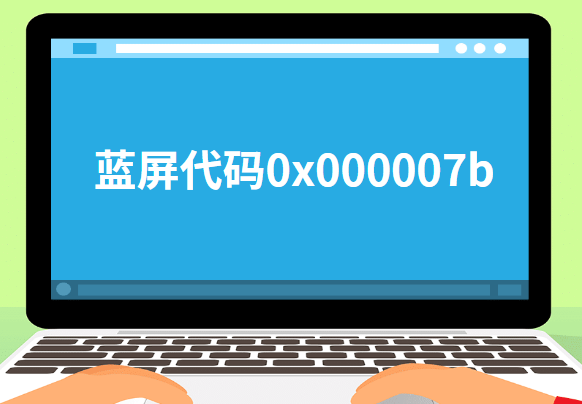
蓝屏代码0x000007b怎么解决 图1
蓝屏代码0x000007怎么解决?导致电脑出现蓝屏代码0x000007一般都是因为硬盘模式不兼容造成的,我们只要在BIOS控制版面稍微修改一下就可以了。有些用户系统都重新安装好了,还是蓝屏,原因就是如此。下面,小编就给大家分享一下蓝屏代码0x000007的解决方法。
蓝屏代码0x000007怎么解决:
1,重启电脑,快速断续的按启动热键进入BIOS(注意:启动热键一般在出现电脑品牌logo的下方会有提示)。

蓝屏代码0x000007b怎么解决 图2
2,进入BIOS后,将界面切换到“advanced”窗口,找到“SATA Configuration”选项,并按回车键进入。
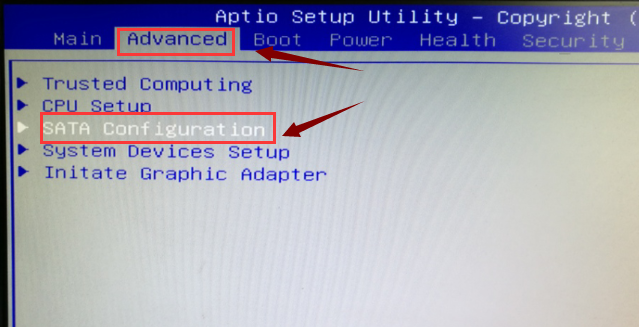
蓝屏代码0x000007b怎么解决 图3
3,回车键展开“SATA Mode ”即可进行“IDE模式&AHCI模式”的选择,然后按f10键保存更改即可。
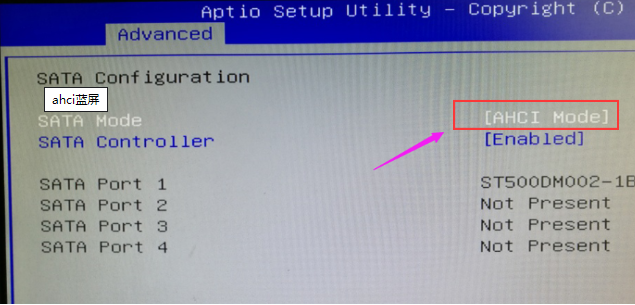
蓝屏代码0x000007b怎么解决 图4
如果通过设置以后,依然出现蓝屏的情况,那么就可以通过重装系统的方法来解决。推荐:怎么用U盘重装系统win10。
一、准备工作
1、找一台可以正常上网的电脑
2、一个8G的空U盘,制作工具会格式化U盘
3、下载下载火(xiazaihuo.com)一键重装系统软件,直接单击上方的下载按钮
二、详细图文教程
1、将空U盘插入电脑,打开下载火(xiazaihuo.com)一键重装系统软件,关闭杀毒工具(包括360安全卫士),等待下载火(xiazaihuo.com)检测环境完成后,点击制作系统,【开始制作】。
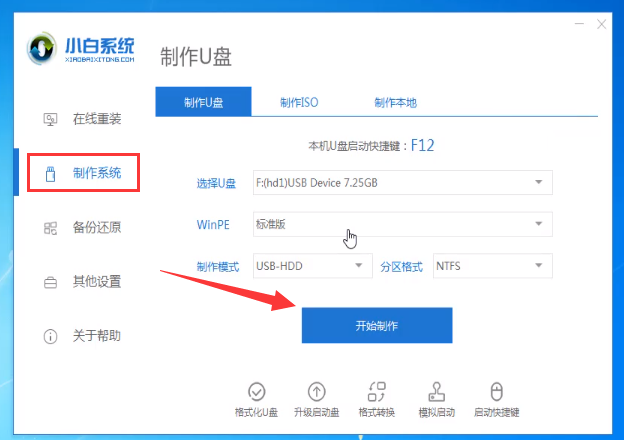
蓝屏代码0x000007b怎么解决 图5
2、选择win10系统>>开始制作。
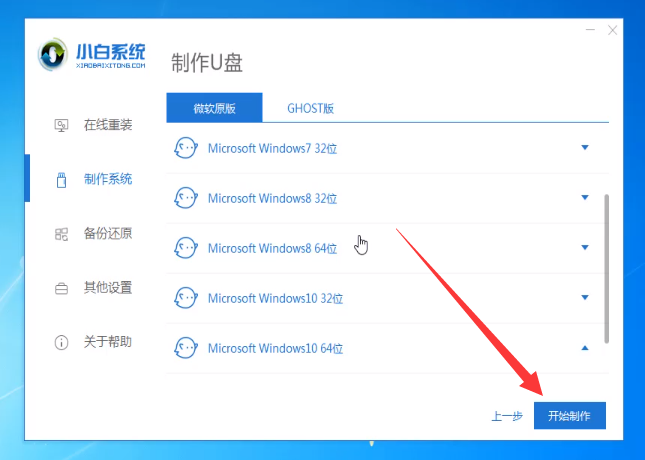
蓝屏代码0x000007b怎么解决 图6
电脑重装系统后黑屏怎么办
最近有用户反映说电脑重装系统后出现了黑屏的问题,这是什么原因导致的呢,该如何解决呢?今天小编就给大家讲解一下电脑重装系统后黑屏的解决方法,有兴趣的朋友就来了解一下吧!
3、弹出提示备份U盘资料,点击确定,等待系统下载完成,U盘启动盘制作成功后,点击提示中的取消,制作完成后点击快捷键,查看需要重装系统的启动热键,拔出U盘。
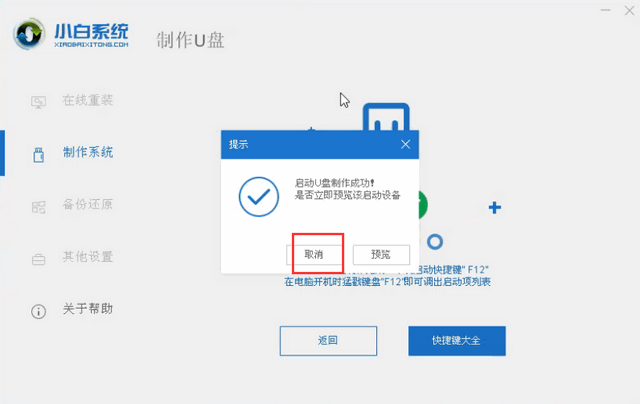
蓝屏代码0x000007b怎么解决 图7
4、将U盘插入需要修复的电脑上,按下电源键,迅速敲击启动热键,弹出boot选择界面,选择USB选项,回车。如果启动菜单找不U盘,建议参考这个bios设置U盘启动教程。
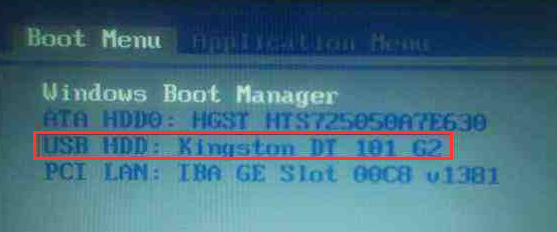
蓝屏代码0x000007b怎么解决 图8
5、通过键盘方向键选择【01】PE进入。
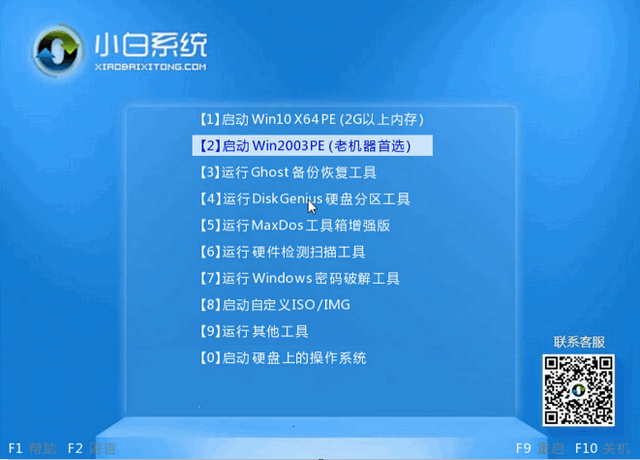
蓝屏代码0x000007b怎么解决 图9
6、点击安装下载的win10系统,推荐选择专业版。
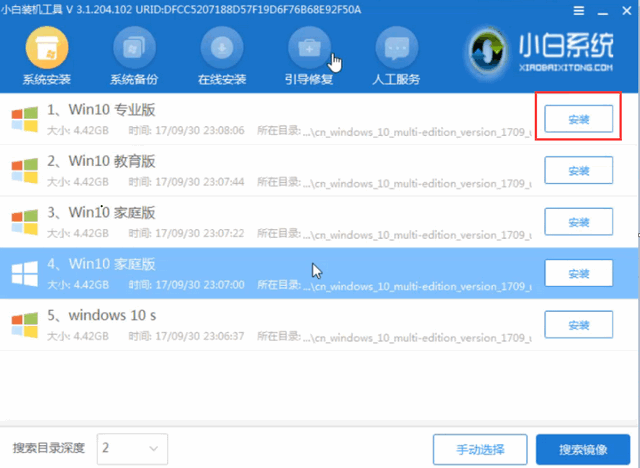
蓝屏代码0x000007b怎么解决 图10
7、选择C盘,点击开始安装。等待win10系统安装完成后,拔出U盘,重启电脑。
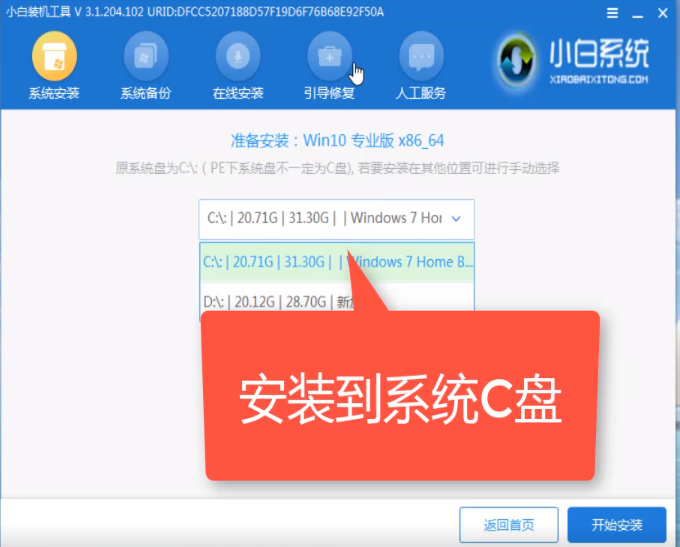
蓝屏代码0x000007b怎么解决 图11
8、下载火(xiazaihuo.com)U盘重装win10系统教程至此结束。

蓝屏代码0x000007b怎么解决 图12
以上就是关于解决蓝屏代码0x000007的方法了,希望对你有所帮助。
以上就是电脑技术教程《蓝屏代码0x000007b怎么解决》的全部内容,由下载火资源网整理发布,关注我们每日分享Win12、win11、win10、win7、Win XP等系统使用技巧!一键恢复出厂设置图文详解
最近有朋友在后台私信问小编关于电脑怎么执行一键恢复出厂设置的问题,针对这个问题小编就给大家详细的介绍一下一键还原系统的操作步骤.






